Guida definitiva per il download dell’USB per la reimpostazione della password di Windows 11
- Home
- Supporto
- Suggerimenti Sistema Salvataggio
- Guida definitiva per il download dell’USB per la reimpostazione della password di Windows 11
Sommario
Scoprite come creare, utilizzare e ripristinare la password di Windows 11 tramite un'unità USB con la nostra guida dettagliata. Esplorate i diversi approcci e strumenti a disposizione, assieme a consigli per recuperare dati persi sull'unità USB. Dimenticarsi della password non sarà più un problema: procuratevi un'unità USB per il reset della password di Windows 11 e tornate ad accedere al vostro dispositivo rapidamente e senza costi!
Indice dei contenuti
| Versione di Windows | Link per scaricare | Requisiti |
|---|---|---|
| Windows 7 | https://learn.microsoft.com/lifecycle/products/windows-7 | PC con connessione Internet funzionante/un’unità flash USB vuota o un DVD con almeno 8 GB di spazio di archiviazione disponibile/un codice Product Key |
| Windows 8/8.1 | https://www.microsoft.com/software-download/windows8 | Lo stesso di cui sopra |
| Windows 10 | https://www.microsoft.com/software-download/windows10 | Lo stesso di cui sopra |
| finestre11 | https://www.microsoft.com/software-download/windows11 | Lo stesso di cui sopra |
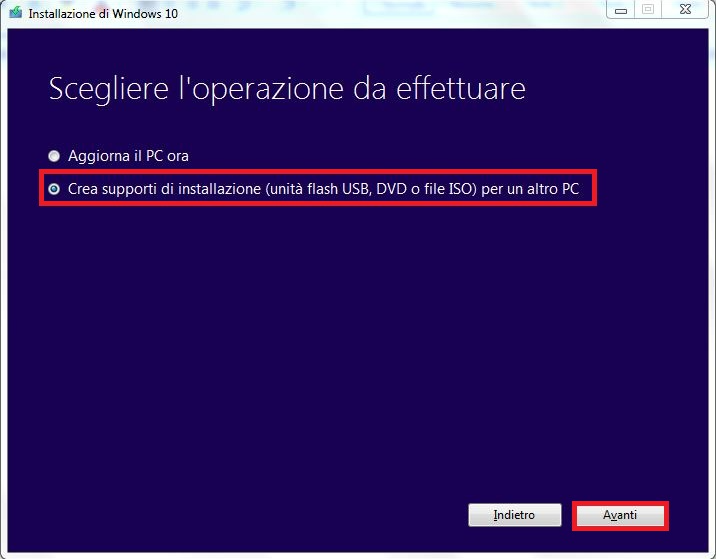
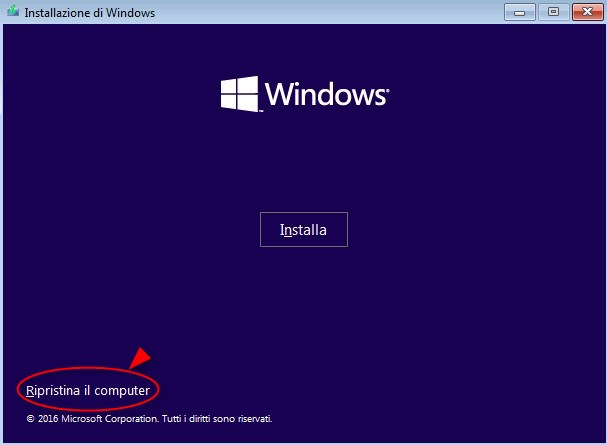
cd C:\Windows\system32
ren ultiman.exe ultiman.bak
copy cmd.exe ultiman.exe
shutdown -s -t 0
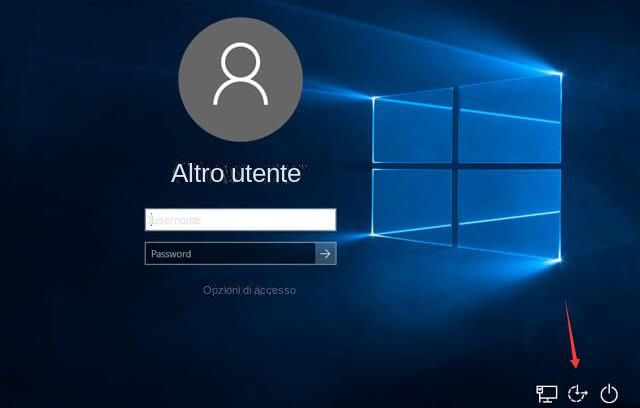
net user "user_name" "new_password"
Inizia scaricando Renee PassNow dal sito ufficiale e installalo su un altro computer a cui puoi accedere. Puoi scegliere la versione appropriata in base al sistema operativo del tuo computer.

Ripristino della password di Windows Reimposta/rimuovi la password di accesso all'account in tre semplici passaggi.
Salvataggio file Salva rapidamente i file persi senza avviare il sistema Windows.
Trasferimento veloce I file esistenti nel computer possono essere trasferiti rapidamente senza il sistema Windows.
Correggi l'errore di avvio di Windows Può riparare vari errori o arresti anomali all'avvio di Windows.
Cancellazione sicura del disco Cancella completamente i file del disco, i dati non hanno paura di essere ripristinati.
Ripristino della password di Windows Reimposta/rimuovi la password di accesso all'account in tre semplici passaggi.
Salvataggio file Salva rapidamente i file persi senza avviare il sistema Windows.
Trasferimento veloce I file esistenti nel computer possono essere trasferiti rapidamente senza il sistema Windows.
Esegui
Renee PassNow e inserisci un’unità USB o un CD/DVD vuoto. Scegli di creare un supporto avviabile e segui le istruzioni a schermo per completare l’operazione.
Inserire l’USB o il CD/DVD avviabile nel PC Windows bloccato. Riavviare il PC e accedere al BIOS premendo il tasto corrispondente (di solito F2 o Del). Impostare la sequenza di boot per avviare da USB/CD/DVD.
| Tipo di server | Immettere il metodo del menu di avvio |
|---|---|
| DELL | Premere ripetutamente il tasto F12 prima che il logo Dell venga visualizzato sullo schermo. |
| HP | Premere più volte il tasto F9 quando viene visualizzato il logo HP. |
| Nome del BIOS | Immettere il metodo del menu di avvio |
|---|---|
| ASRock | DEL o F2 |
| ASUS | DEL o F2 per PC/ DEL o F2 per schede madri |
| Acer | DEL o F2 |
| Dell | F12 o F2 |
| EC | DEL |
| Gigabyte/Aorus | DEL o F2 |
| Lenovo (portatili di consumo) | F2 o Fn + F2 |
| Lenovo (desktop) | F1 |
| Lenovo (ThinkPad) | Immettere quindi F1 |
| MSI | DEL |
| Tablet Microsoft Surface | Tieni premuti i pulsanti di accensione e aumento del volume |
| PC di origine | F2 |
| SAMSUNG | F2 |
| Toshiba | F2 |
| Zotac | DEL |
| HP | Esc/ F9 per `Menu di avvio`/ Esc/ F10/ Scheda Archiviazione/ Ordine di avvio/ Sorgenti di avvio legacy |
| INTEL | F10 |

Selezionare “PassNow!” dopo l’avvio dal disco di reimpostazione della password di Windows.

Scegli l’account utente per il quale desideri reimpostare la password. Quindi, fare clic sul pulsante “Cancella password”. Renee PassNow rimuoverà o reimposterà la password per l’account utente selezionato.

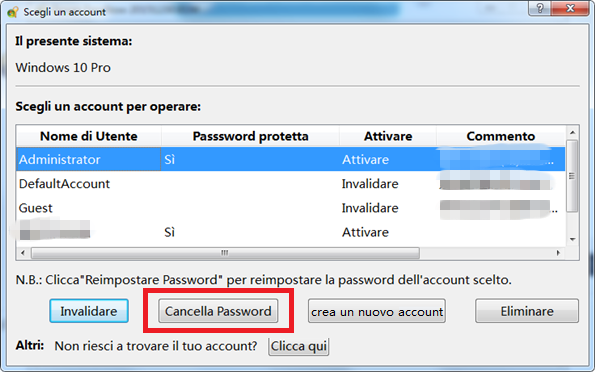
Una volta reimpostata la password, rimuovere il supporto di avvio dal PC e riavviare il computer. Ora sarai in grado di accedere all’account Windows senza password.
Scarica e installa Ophcrack. Scaricalo su un altro computer con accesso a Internet e procedi con l’installazione. Successivamente, crea un USB o CD/DVD avviabile con Ophcrack per eseguirlo sul computer con Windows 10 bloccato.
Ophcrack utilizza tabelle arcobaleno per decifrare le password, le quali contengono hash precalcolati corrispondenti a diverse combinazioni di password. Assicurati di selezionare le tabelle corrispondenti alla versione di Windows che stai utilizzando. Ad esempio, se il tuo sistema operativo è Windows XP, scegli le tabelle specifiche per quella versione.
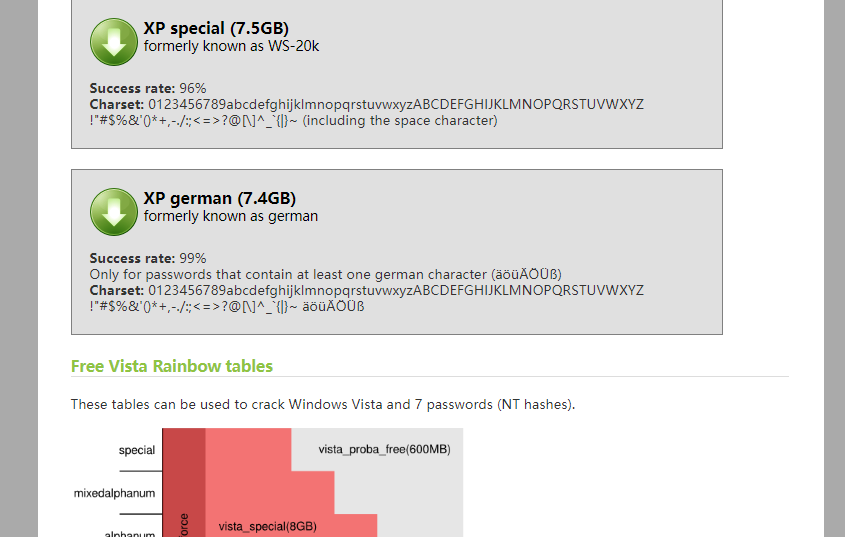
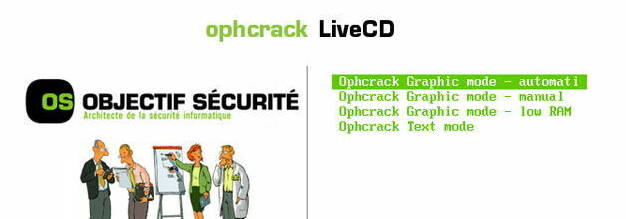
Dopo aver selezionato le tabelle corrette, fai clic sul pulsante “Carica” per caricarle in Ophcrack. Quindi, fai clic sul pulsante “Crack” per avviare il processo di recupero della password. Ophcrack inizierà ad analizzare gli hash e tenterà di decifrare la password
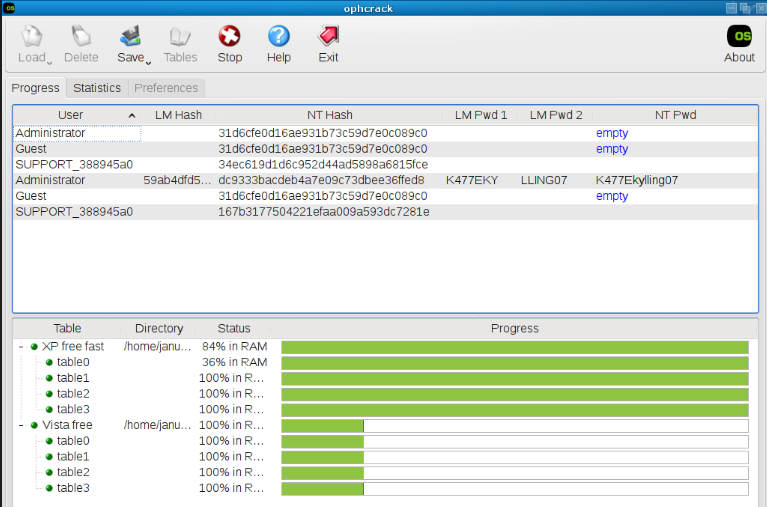
- Interfaccia facile da usare
- Processo facile da usare
- Alta percentuale di successo nel recupero della password
- Opzione versatile per il recupero della password
Contro:
- Limitato a password fino a 14 caratteri
- Potrebbe non funzionare per gli account con un account Microsoft collegato
- Non funziona per i dispositivi Windows 11 crittografati

Ripristino della password di Windows Reimposta/rimuovi la password di accesso all'account in tre semplici passaggi.
Salvataggio file Salva rapidamente i file persi senza avviare il sistema Windows.
Trasferimento veloce I file esistenti nel computer possono essere trasferiti rapidamente senza il sistema Windows.
Correggi l'errore di avvio di Windows Può riparare vari errori o arresti anomali all'avvio di Windows.
Cancellazione sicura del disco Cancella completamente i file del disco, i dati non hanno paura di essere ripristinati.
Ripristino della password di Windows Reimposta/rimuovi la password di accesso all'account in tre semplici passaggi.
Salvataggio file Salva rapidamente i file persi senza avviare il sistema Windows.
Trasferimento veloce I file esistenti nel computer possono essere trasferiti rapidamente senza il sistema Windows.
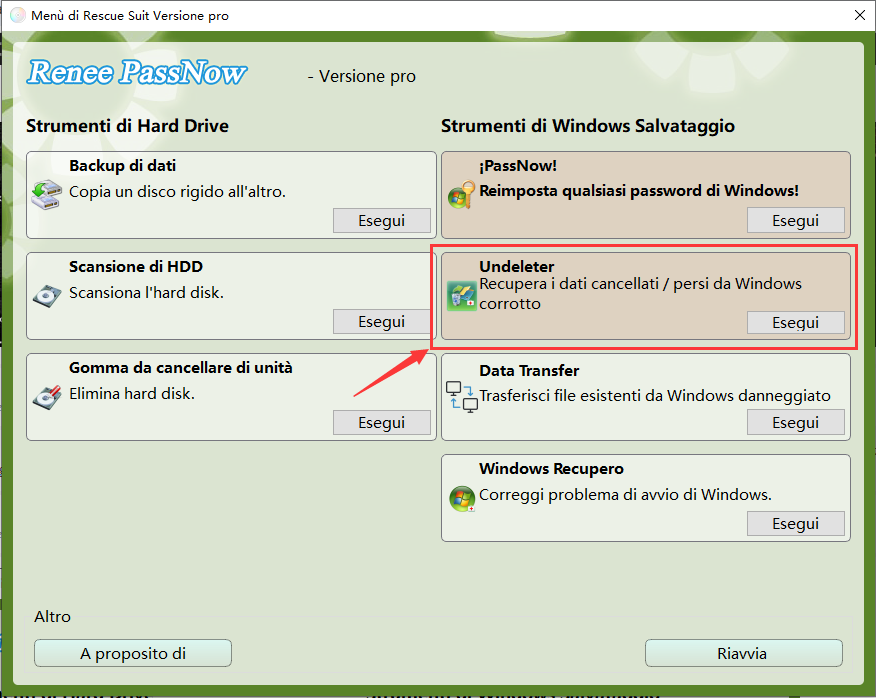
2. Fare clic sul pulsante ” Scansione ” per avviare il processo di scansione. Il software eseguirà la scansione dell’unità USB per eventuali file eliminati e li visualizzerà in un elenco.
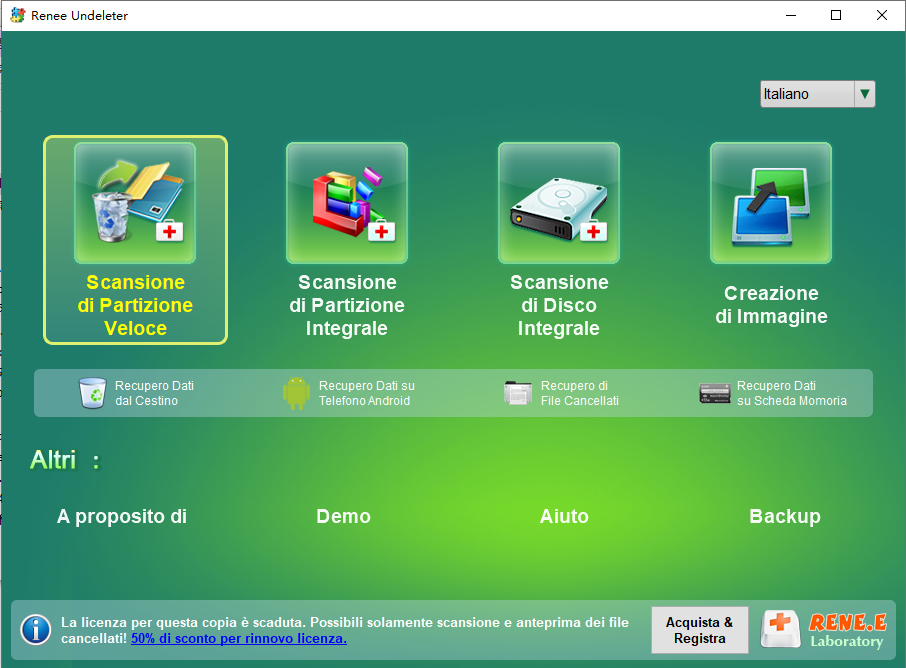
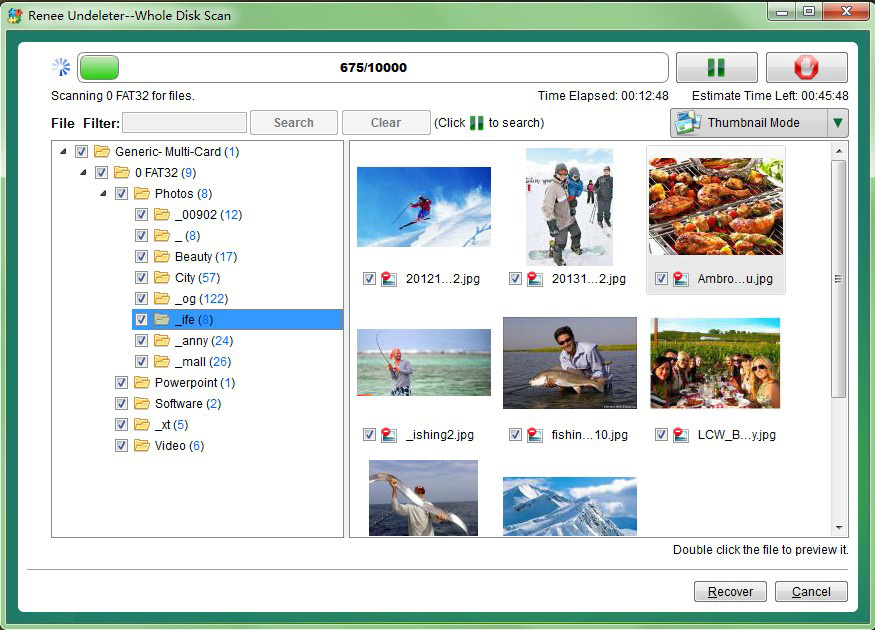
Articoli correlativi :
Reimpostare la password del laptop HP con una chiavetta USB: Scarica gli ultimi strumenti.
23-02-2024
Sabrina : Riprendi il controllo del tuo laptop HP con questi quattro metodi per reimpostare la tua password, utilizzando HP...
Reimposta la password di accesso a Windows con una USB di reimpostazione password gratuita
29-11-2023
Lorena : Non lasciarti bloccare da una password dimenticata sul tuo PC Windows. Usa un USB gratuito per reimpostare la...
Reimpostazione della password di Windows 10: i 3 metodi principali con l'unità USB avviabile
03-03-2024
Lorena : Sei rimasto bloccato fuori dal tuo account Windows 10? Non temere, siamo qui per aiutarti. In questo articolo,...


